Plantillas de formulario lista
En este tutorial, cubriremos casi todos los aspectos de la creación de una plantilla de formulario lista, incluyendo el uso de una barra de búsqueda, una tabla que muestra una imagen, un título, y un subtítulo para cada celda.
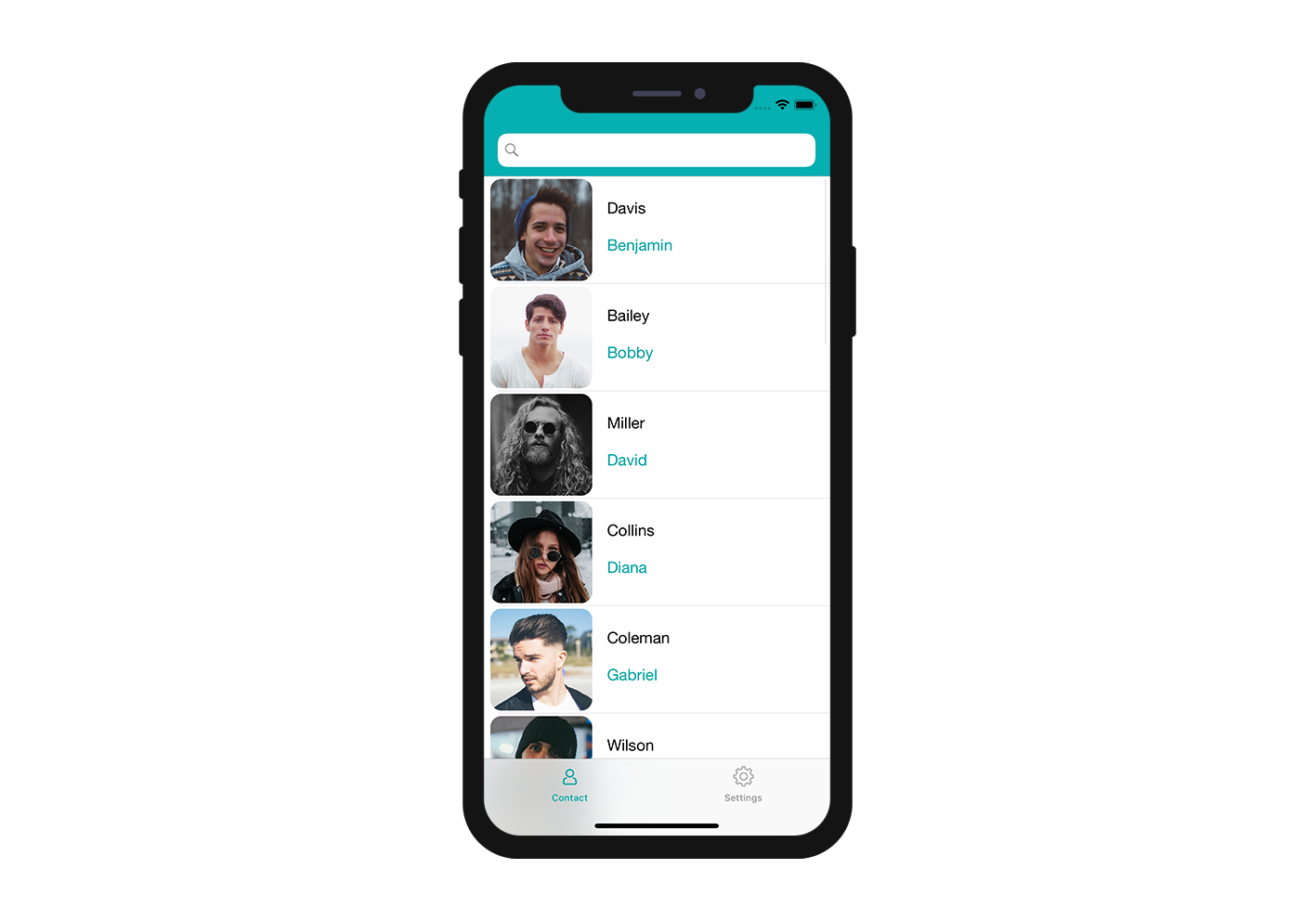
Descargue el proyecto Starter
Antes de comenzar, asegúrese de descargar y descomprimir el Starter project, que incluye:
- Una carpeta List form
- Un proyecto de demostración en 4D ("Contact") con un proyecto de aplicación móvil listo para usar.
Añada una plantilla de formulario listado a su proyecto móvil
Lo primero que deberá hacer es crear una carpeta list en Contact.4dbase/Resources/Mobile/form/ ubicación y arrastrar y soltar su carpeta list form en ella.
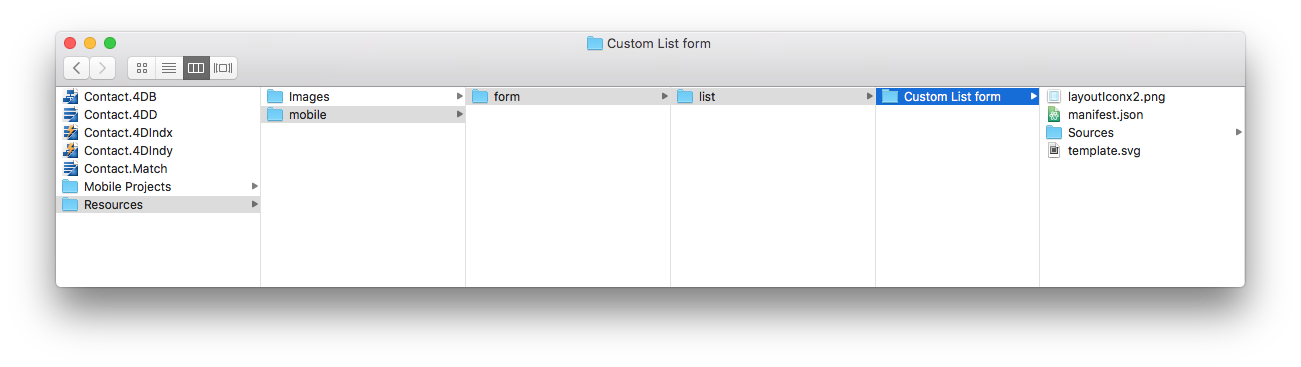
Ahora, inicie su aplicación 4D y abra el proyecto 4D "Contact".
A continuación, seleccione el proyecto móvil "Contact Demo App": Archivo > Abrir > Proyecto móvil > App Demo Contact.
En la sección Formulario del editor del proyecto móvil, verá que su plantilla de formulario lista se ha agregado exitosamente a la lista de plantillas de formularios lista disponibles:
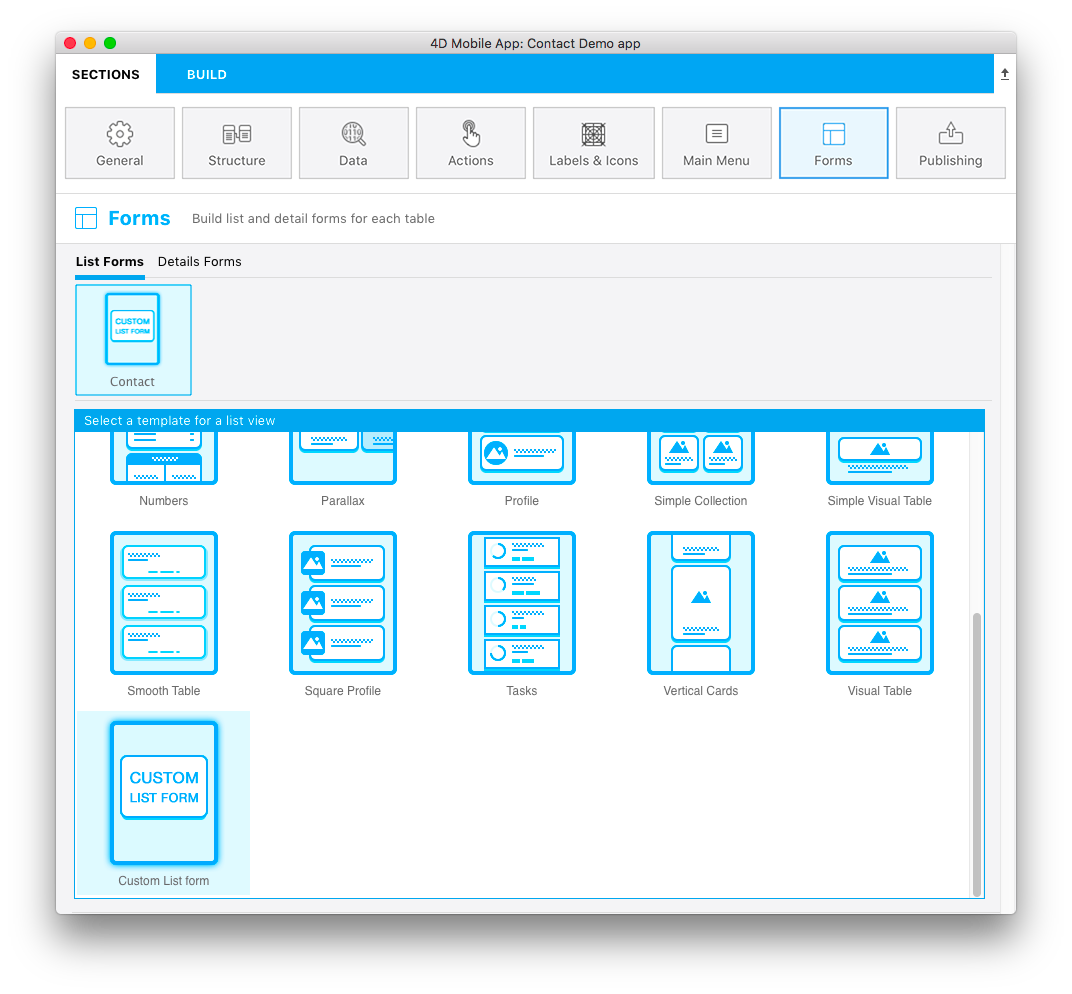
Ahora concentrémonos en el contenido de la carpeta Custom List form.
Contenido de la plantilla de formulario Lista
En esta carpeta, encontrará:
- Un icono layoutIconx2.png de 160x160px: mostrado en el editor del proyecto cuando seleccione su plantilla
- Un archivo manifest.json: incluye una descripción básica de la plantilla
- Un archivo template.svg: la representación visual de su plantilla que se muestra cuando define el contenido de su formulario listado.
- una carpeta ios que incluye el storyboard (interfaz gráfica) y el archivo Swift (código del formulario) en la carpeta
Source/Forms/Tables/___TABLE___ - una carpeta android que incluya el archivo layout.xml (interfaz gráfica) en la carpeta
app/src/main/res/layout.
Estos archivos y carpetas se detallan en las siguientes secciones.